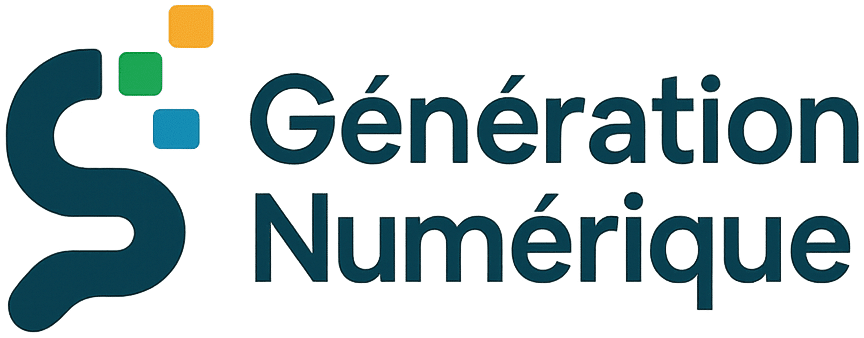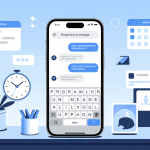Vous souhaitez renforcer la sécurité de votre iPhone en changeant le code PIN de votre carte SIM ? Cette manipulation simple et accessible permet de mieux protéger vos données personnelles. Nous vous guidons pas à pas pour modifier votre code PIN sans risquer de bloquer votre carte SIM.
Protéger sa carte SIM sur iPhone change tout en mobilité

La modification du code PIN de votre carte SIM constitue une barrière de sécurité essentielle. Cette mesure simple mais efficace protège vos communications en cas de vol ou de perte de votre iPhone.
Pourquoi sécuriser son iPhone en changeant le code PIN de la SIM
Le code PIN de la carte SIM empêche toute utilisation frauduleuse de votre ligne téléphonique. En cas de vol de votre iPhone, même si l’écran de verrouillage est contourné, votre carte SIM reste protégée. Modifier régulièrement ce code renforce la confidentialité de vos communications et limite les risques d’utilisation malveillante de votre abonnement mobile.
Un code PIN personnalisé offre également une protection supplémentaire contre les tentatives d’accès non autorisées. Les codes par défaut des opérateurs comme 0000 ou 1234 sont facilement devinables, ce qui rend votre ligne vulnérable.
Les étapes essentielles pour retrouver l’option de modification dans les réglages iOS
L’accès aux paramètres de la carte SIM sur iPhone se fait directement depuis l’application Réglages. Vous trouverez l’option de modification du code PIN dans la section Données cellulaires, puis PIN de la SIM. Cette fonctionnalité est disponible sur toutes les versions récentes d’iOS.
Avant de commencer la procédure, assurez-vous de connaître votre code PIN actuel. Avoir cette information sous la main évite tout risque de blocage de la carte SIM suite à des tentatives infructueuses.
Changer le code PIN : explications étape par étape sur iPhone
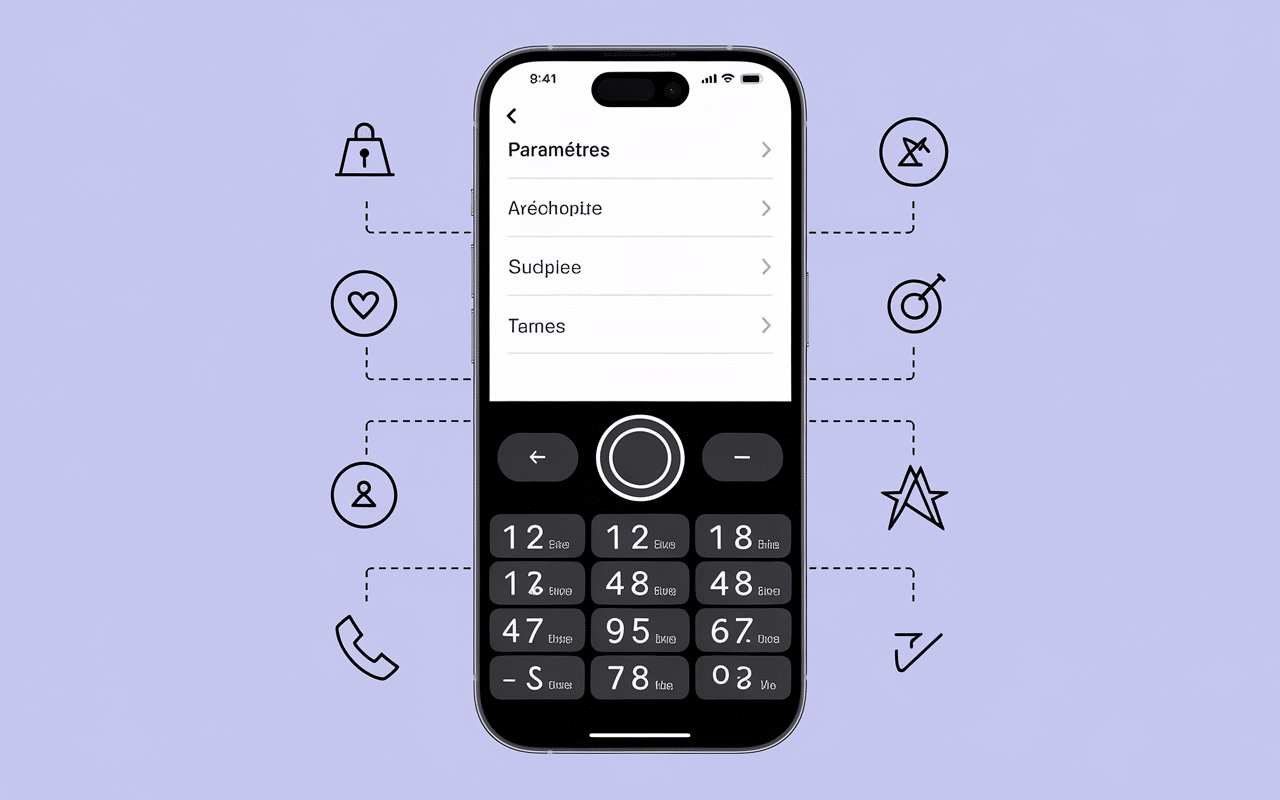
La modification du code PIN sur iPhone suit une procédure standardisée qui ne prend que quelques minutes. L’interface iOS simplifie cette opération, même pour les utilisateurs novices.
Comment accéder rapidement à l’option modifier le code PIN sur iPhone
Suivez cette procédure détaillée pour modifier votre code PIN :
- Ouvrez l’application Réglages de votre iPhone
- Sélectionnez Données cellulaires
- Appuyez sur PIN de la SIM
- Choisissez Modifier le code PIN
- Saisissez votre code PIN actuel
- Entrez votre nouveau code PIN à 4 chiffres
- Confirmez le nouveau code en le saisissant une seconde fois
Une fois la modification validée, votre nouveau code PIN est immédiatement actif. Vous devrez l’utiliser lors du prochain redémarrage de votre iPhone.
Que faire si vous ne retrouvez plus le code PIN actuel de votre carte SIM
L’oubli du code PIN actuel représente un obstacle fréquent. Si vous ne vous souvenez plus de votre code, évitez absolument de multiplier les tentatives. Après trois essais infructueux, votre carte SIM se bloque automatiquement.
Dans cette situation, contactez immédiatement votre opérateur mobile pour obtenir le code PUK (Personal Unlock Key). Ce code à 8 chiffres permet de débloquer votre carte SIM et de définir un nouveau code PIN. Le code PUK figure généralement sur le support plastique de votre carte SIM ou dans votre espace client en ligne.
Astuces pour choisir un nouveau code PIN à la fois sûr et facile à retenir
Un code PIN efficace évite les combinaisons évidentes comme 0000, 1234 ou votre date de naissance. Privilégiez une séquence de 4 chiffres qui a du sens pour vous mais reste difficile à deviner pour autrui.
Quelques exemples de codes PIN sécurisés : les derniers chiffres d’un numéro de téléphone que vous connaissez par cœur, l’année de naissance d’un proche, ou encore une combinaison liée à une adresse familière. L’important est de créer un lien mnémotechnique personnel tout en évitant les informations trop accessibles publiquement.
En cas de souci avec la modification du code PIN sur iPhone
Certaines situations peuvent compliquer la modification du code PIN. Des solutions existent pour résoudre la plupart des problèmes rencontrés.
Pourquoi la modification du code PIN peut échouer sur certaines cartes SIM d’opérateurs
Tous les opérateurs ne permettent pas systématiquement la modification du code PIN depuis l’iPhone. Certains imposent des restrictions spécifiques ou requièrent une validation préalable. Si vous rencontrez un message d’erreur, vérifiez d’abord que votre forfait autorise cette modification.
Les cartes SIM prépayées ou certains forfaits entreprise peuvent avoir des limitations. Dans ce cas, contactez le service client de votre opérateur pour connaître les modalités spécifiques à votre abonnement.
Que faire quand votre carte SIM est bloquée après plusieurs essais infructueux
Le blocage de la carte SIM après trois tentatives erronées est une sécurité standard. Pour débloquer votre carte, vous devez utiliser le code PUK fourni par votre opérateur.
| Étape | Action |
|---|---|
| 1 | Récupérez le code PUK auprès de votre opérateur |
| 2 | Saisissez le code PUK sur votre iPhone |
| 3 | Définissez un nouveau code PIN |
| 4 | Confirmez le nouveau code PIN |
Attention : après 10 tentatives infructueuses avec le code PUK, votre carte SIM sera définitivement inutilisable. Contactez votre opérateur dès les premiers blocages pour éviter cette situation.
Peut-on désactiver complètement le code PIN carte SIM sur un iPhone
iOS permet effectivement de désactiver la demande de code PIN au démarrage de l’iPhone. Cette option se trouve dans Réglages > Données cellulaires > PIN de la SIM, en désactivant le bouton PIN de la SIM.
Cependant, cette désactivation affaiblit considérablement la sécurité de votre ligne mobile. En cas de vol de votre iPhone, votre carte SIM devient immédiatement utilisable par des tiers. Cette option n’est recommandée que dans des situations très spécifiques où la sécurité n’est pas prioritaire.
Conseils pratiques pour aller plus loin avec la sécurité mobile
La modification du code PIN s’inscrit dans une démarche globale de sécurisation de votre iPhone. D’autres mesures complémentaires renforcent efficacement la protection de vos données.
Combiner code PIN, Face ID et mot de passe pour plus de sécurité au quotidien
Une sécurité multicouche offre la meilleure protection possible. Le code PIN protège votre carte SIM, Face ID ou Touch ID sécurise l’accès à votre iPhone, et un mot de passe fort protège votre identifiant Apple. Cette combinaison crée plusieurs barrières successives contre les tentatives d’intrusion.
Activez également l’authentification à deux facteurs sur votre compte Apple pour une protection maximale. Cette mesure empêche l’accès à vos données iCloud même en cas de compromission de votre mot de passe principal.
Pourquoi mettre à jour régulièrement son iPhone sécurise aussi vos données SIM
Les mises à jour iOS incluent régulièrement des correctifs de sécurité qui protègent l’ensemble de votre appareil, y compris la gestion de la carte SIM. Ces améliorations corrigent des vulnérabilités potentielles et renforcent les protocoles de chiffrement.
Activez les mises à jour automatiques dans Réglages > Général > Mise à jour logicielle pour bénéficier immédiatement des dernières protections. Cette habitude simple mais cruciale maintient votre iPhone et vos données SIM au niveau de sécurité le plus élevé disponible.
En suivant ces conseils et en modifiant régulièrement votre code PIN, vous renforcez significativement la sécurité de votre iPhone et de vos communications mobiles. Cette démarche proactive vous protège efficacement contre la plupart des tentatives d’utilisation frauduleuse de votre ligne téléphonique.
- Comprendre la différence entre tail and head : enjeux, usages et stratégies - 11 novembre 2025
- Shell EFI : guide pratique pour comprendre et utiliser l’environnement UEFI - 10 novembre 2025
- UEFI Shell : tout comprendre sur cet environnement puissant pour votre système - 10 novembre 2025